Како смањити своје иЦлоуд складиште
Шта треба знати
- На иЦлоуд.цом: Кликните иЦлоуд Дриве, изаберите фајл или фолдер, и кликните на икона за смеће избрисати.
- Избришите резервне копије апликације: Идите на Подешавања > твоје име > иЦлоуд > Управљајте складиштем > Резервне копије > уређај. Додирните прекидач за брисање.
- Избришите иМессаге прилоге: Отворите Поруке > додирните а разговор > име > Види све. Изаберите прилоге да уклоните и додирните Избриши.
Овај чланак објашњава како да смањите своје иЦлоуд складиште и ослободите простор, укључујући како да избришете датотеке иЦлоуд Дриве, уклоните велике резервне копије апликација са иЦлоуд-а, и избришите иМессаге прилоге.
Шта могу да урадим када је иЦлоуд складиште пун?
Аппле вам нуди минималну количину иЦлоуд складишта бесплатно и нешто више уз попуст. Ако вам се иЦлоуд складиште попуни, морате или да се пријавите за скупљи план или да ослободите нешто простора за складиштење тако што ћете избрисати оно што сте тамо ускладиштили.
Ако не желите да надоградите или сте већ извршили надоградњу, али желите да пређете на јефтинији план, постоји неколико начина да ослободите иЦлоуд складиште:
- Уклоните велике датотеке: Чување фотографија и других великих датотека може заузети много простора.
- Избришите резервне копије апликација: На вашем иПхоне-у или иПад-у можете да избришете резервне копије апликација да бисте уштедели простор.
- Избришите прилоге Мессенгер-а: Слике које примате преко Месинџера могу да се обришу да би се ослободио простор.
Да ли имате неколико чланова породице који сви користе Аппле уређаје? Можда ћете моћи да уштедите новац и избегнете гњаважу око ослобађања простора тако што ћете се пријавити за већи иЦлоуд план складиштења, а затим омогућити Фамили Схаринг.
Како могу да ослободим простор на иЦлоуд складишту?
Најбољи начин да ослободите простор на иЦлоуд складишту је брисање великих датотека. Видео снимци, слике, апликације, архиве и друге датотеке могу заузети много простора, а можете их избрисати помоћу иЦлоуд Дриве менаџера на веб локацији иЦлоуд. Датотеке избрисане на овај начин се одмах уклањају из вашег иЦлоуд складишта, али резервне копије се задржавају неко време само у случају да нешто случајно избришете.
-
Крећите се и пријавите се иЦлоуд.цом.
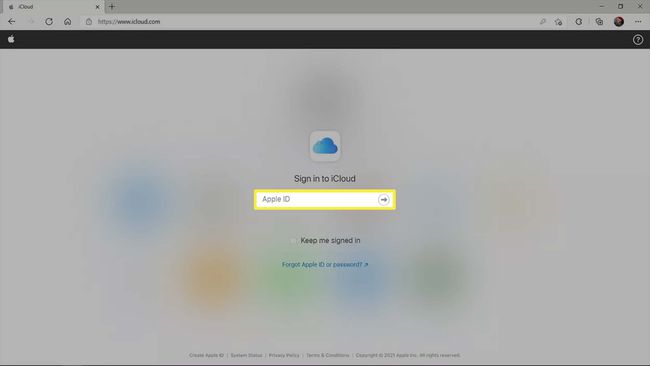
-
Кликните иЦлоуд Дриве.
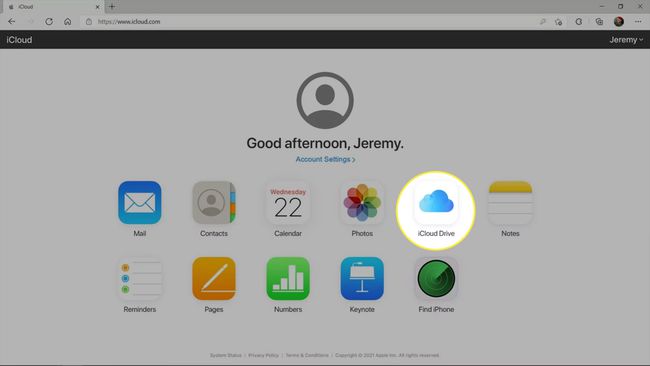
-
Кликните на датотеку или фасциклу коју желите да уклоните.
Сачекај ЦТРЛ и можете кликнути на више ставки да бисте их уклонили у исто време.
-
Кликните смеће икона.
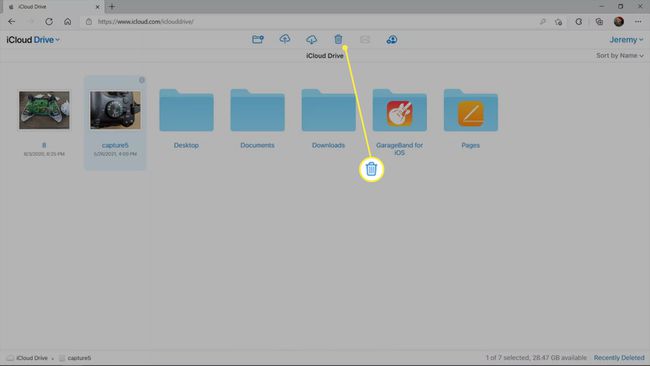
-
Изабрана ставка или ставке ће бити одмах уклоњене.
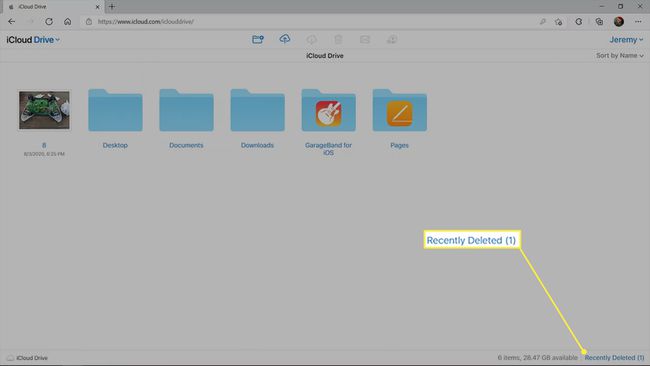
Ако сте случајно избрисали нешто и желите то назад, кликните Недавно избрисано у доњем десном углу прозора. Можете опоравити избрисане датотеке до 30 дана.
Како избрисати резервне копије апликације са иЦлоуд-а
Ако ваш иПхоне или иПад аутоматски прави резервну копију на иЦлоуд-у, те резервне копије на крају заузимају много простора. Не можете потпуно уклонити једну од ових резервних копија са иЦлоуд-а, а да не уклоните и одговарајући уређај са свог налога, али можете избрисати податке резервне копије за одређене апликације.
Брисање података резервне копије апликације са иЦлоуд-а такође ће спречити да се та апликација у будућности прави резервне копије.
Ево како да избришете резервне копије апликација са иЦлоуд-а:
Отворите Подешавања на свом иПхоне-у или иПад-у и додирните своје име на врху екрана са подешавањима.
Славина иЦлоуд.
-
Славина Управљајте складиштем.
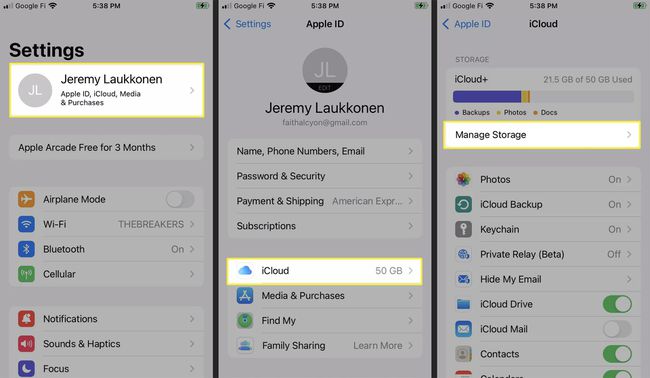
Славина Резервне копије.
Додирните један од својих уређаја.
-
Додирните било који од прекидача апликације да бисте избрисали одговарајуће резервне податке са иЦлоуд-а.
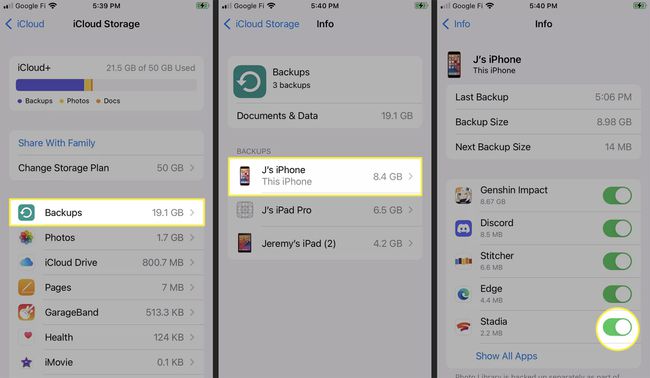
Славина Искључи и избриши.
-
Резервна копија апликације ће бити уклоњена са иЦлоуд-а.
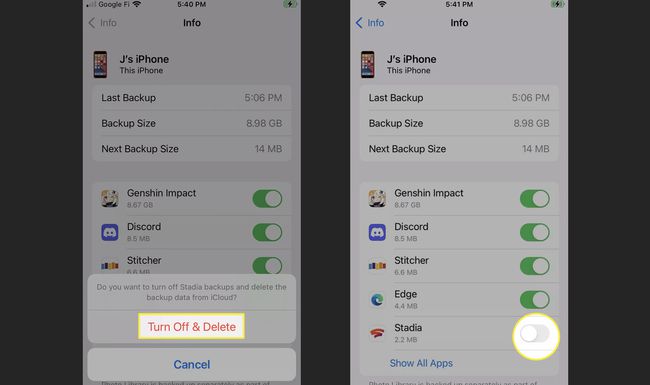
Како избрисати иЦхат фотографије са иЦлоуд-а
Када се иЦхат поруке и фотографије праве резервне копије у вашем иЦлоуд-у, можете на крају да користите много простора. Тај простор можете ослободити брисањем одређених иЦхат прилога.
Такође можете видети који разговори заузимају највише простора и уклонити их. Иди на Подешавања > назив налога > иЦлоуд > Управљајте складиштем > Поруке > Топ Цонверсатионс на свом телефону, изаберите а разговор, и додирните Избриши.
Ево како да избришете иЦхат прилоге да бисте очистили иЦлоуд простор:
Отвори Поруке апликација.
Отворите конверзацију која садржи прилоге.
Додирните име особе на врху екрана.
Славина Види све у одељку фотографија.
-
Славина Изаберите.
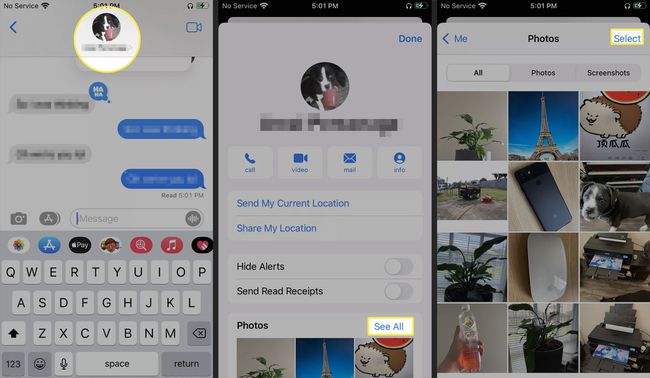
Додирните сваку слику коју желите да уклоните.
-
Славина Избриши.
Слике означене за уклањање имаће плаве квачице.
-
Славина Избриши кк прилоге.
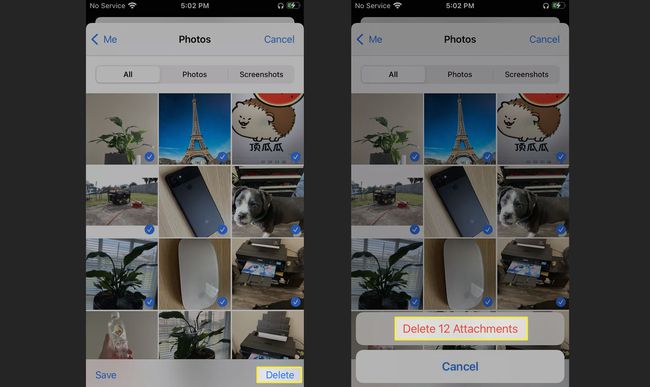
ФАК
-
Како да смањим иЦлоуд складиште на Мац-у?
Иди на Системске поставке > Аппле ИД > иЦлоуд > Управљати. Истакните апликације да бисте видели детаље о складишту, искључили или уклонили резервне копије или избришите апликације са иЦлоуд-а. Да бисте уклонили појединачне датотеке са иЦлоуд-а, идите на Финдер > иЦлоуд Дриве.
-
Како да смањим складиште фотографија у иЦлоуд-у?
Уклањање фотографија које вам више нису потребне је одличан начин ослободите простор на иЦлоуд-у. На иПад-у или иПхоне-у отворите Фотографије апликација > додирните Библиотека или Албуми > Изаберите > изаберите фотографије за брисање > Избриши (икона канте за смеће). На Мац рачунару кликните Фотографије > означите слике за брисање > и притисните Избриши на тастатури.
